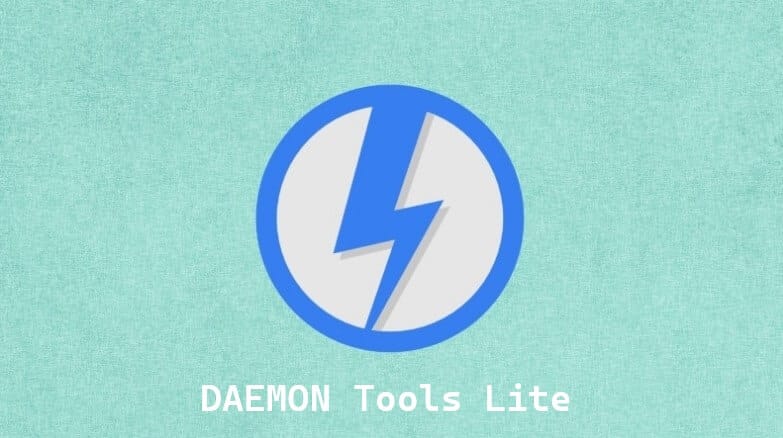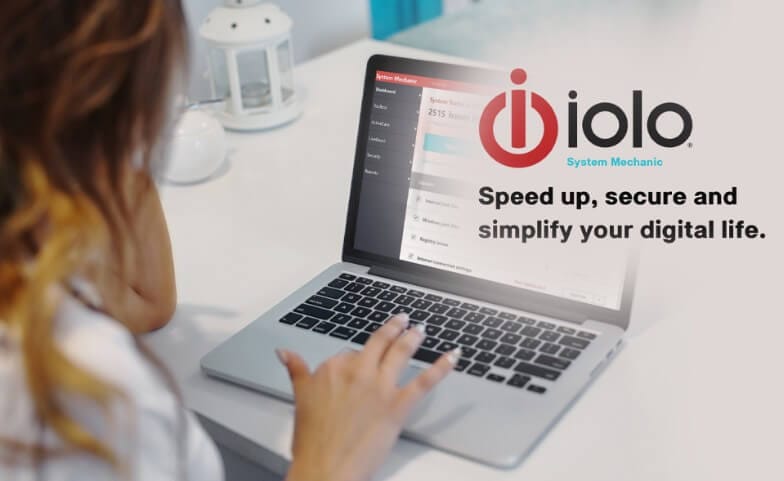هل لاحظت يوم من الأيام إن جهازك صار يعلق أو ترتفع حرارته بشكل غريب، خصوصًا إذا كنت تشغل لعبة ثقيلة أو برنامج تصميم ضخم؟ 🔥 كثير من الشباب في الخليج يركبون أجهزة قوية، بس ما ينتبهون إن الحرارة ممكن تكون السبب الرئيسي في بطء الأداء أو حتى تلف المكونات لا قدر الله.
يعني ببساطة، حرارتك مرتفعة؟ لازم توقف وتفحص! ✋ وهنا يجي دور أدوات مراقبة حرارة المعالج وكرت الشاشة اللي تساعدك تعرف متى ترتفع الحرارة وتتخذ الإجراء المناسب قبل ما يصير الضرر.
خلّنا نستعرض سوا في هذا المقال أفضل البرامج المجانية والمدفوعة اللي تعطيك مراقبة دقيقة لحرارة الجهاز، ونتكلم عن أهم المزايا، وكيف تستخدمها بطريقة ذكية تحافظ فيها على جهازك بأفضل حالة ممكنة. ✨
ما أهمية مراقبة حرارة المعالج وكرت الشاشة؟ 💻🔥
المعالج (CPU) وكرت الشاشة (GPU) هما قلب وروح أي جهاز كمبيوتر، وإذا سخنوا بزيادة، ممكن:
- يقل الأداء فجأة أثناء اللعب أو العمل.
- يصير “ثروتلينج” أو تباطؤ تلقائي لحماية المكونات.
- تتعطل بعض الأجزاء مثل اللوحة الأم أو المعالج.
- يرتفع صوت المراوح بشكل مزعج.
مراقبة الحرارة تعطيك فرصة تتصرف قبل ما تتطور الأمور. مثلًا، تضيف تبريد، تنظف المراوح، أو حتى تغيّر المعجون الحراري.
أهم برامج مراقبة حرارة الجهاز 🎯
إليك قائمة بأفضل البرامج المجربة والموثوقة لمراقبة حرارة CPU وGPU:
🛠️ 1. أداة HWMonitor
| الخاصية | التفاصيل |
|---|---|
| 🧩 الاسم | HWMonitor |
| 🏢 المطور | CPUID |
| 💰 السعر | مجاني / نسخة مدفوعة |
| ⚙️ أنظمة التشغيل | Windows |
| 📊 يعرض | حرارة المعالج، كرت الشاشة، الفولت، سرعة المراوح |
| 🌐 الموقع الرسمي | cpuid.com |
برنامج بسيط ويعرض لك معلومات دقيقة جدًا بشكل مباشر وسهل، بدون تعقيد.
🔧 2. أداة Core Temp
| الخاصية | التفاصيل |
|---|---|
| 🧩 الاسم | Core Temp |
| 🏢 المطور | Arthur Liberman |
| 💰 السعر | مجاني |
| ⚙️ أنظمة التشغيل | Windows |
| 📊 يعرض | حرارة كل نواة من أنوية المعالج بشكل مستقل |
| 🌐 الموقع الرسمي | alcpu.com |
ممتاز للي يحبون الدقة في تتبع حرارة كل نواة من أنوية المعالج.
📊 3. أداة MSI Afterburner
| الخاصية | التفاصيل |
|---|---|
| 🧩 الاسم | MSI Afterburner |
| 🏢 المطور | MSI |
| 💰 السعر | مجاني |
| ⚙️ أنظمة التشغيل | Windows |
| 📊 يعرض | حرارة GPU، التحكم في المراوح، كسر السرعة |
| 🌐 الموقع الرسمي | msi.com |
يفيد مستخدمي كروت الشاشة من NVIDIA وAMD، ويعطيك تحكم احترافي.
🔍 4. أداة Open Hardware Monitor
| الخاصية | التفاصيل |
|---|---|
| 🧩 الاسم | Open Hardware Monitor |
| 🏢 المطور | مفتوح المصدر |
| 💰 السعر | مجاني |
| ⚙️ أنظمة التشغيل | Windows |
| 📊 يعرض | حرارة المعالج، كرت الشاشة، السرعة، استخدام الرام |
| 🌐 الموقع الرسمي | openhardwaremonitor.org |
خيار مفتوح المصدر، ممتاز ومناسب للي يحبون مراقبة شاملة للجهاز.
كيف تستخدم برامج مراقبة الحرارة بالشكل الصحيح؟ 🧠
- ركّب البرنامج المناسب لنظامك، ولا تخلّي أكثر من برنامج يشتغل في نفس الوقت.
- راقب درجات الحرارة أثناء المهام الثقيلة مثل الألعاب أو التصميم.
- درجة الحرارة المثالية للمعالج تكون بين 30 – 70 درجة مئوية. فوق 85؟ هنا تبدأ القلق.
- GPU أثناء اللعب ممكن يوصل 80 أو حتى 85، وهذا طبيعي بشرط ما يتجاوز 90 مئوي لفترات طويلة.
نصائح لتقليل حرارة الجهاز 🌬️
- نظف جهازك من الغبار بشكل دوري.
- بدل المعجون الحراري إذا لك أكثر من سنة ما غيرته.
- استخدم قاعدة تبريد إذا جهازك لابتوب.
- رتّب الكيابل داخل الكيس لتسهيل تدفق الهواء.
- حدث BIOS وبرامج التحكم بالمراوح.
لمن هذه الأدوات مهمة؟
- اللاعبين 🎮 اللي يقضون ساعات على الألعاب.
- المصممين ومحرري الفيديو 🎥.
- أصحاب اللابتوبات اللي تشتغل وقت طويل.
- أي شخص يلاحظ إن أداء جهازه يبطأ بعد فترة.
خلاصة وتوصيات 📌
مراقبة حرارة المعالج وكرت الشاشة مو بس شيء تقني للخبراء، بل ضرورة لأي مستخدم يهتم بأداء جهازه وعمره الافتراضي. البرامج المذكورة تعطيك معلومات دقيقة ومجانية غالبًا، وتساعدك تتصرف قبل ما يتطور الوضع.
✅ إذا كنت مستخدم عادي: Core Temp أو HWMonitor يكفون. ✅ إذا كنت محترف أو جيمر: MSI Afterburner هو الأفضل.
حافظ على جهازك… وخل الحرارة تحت السيطرة! 😉